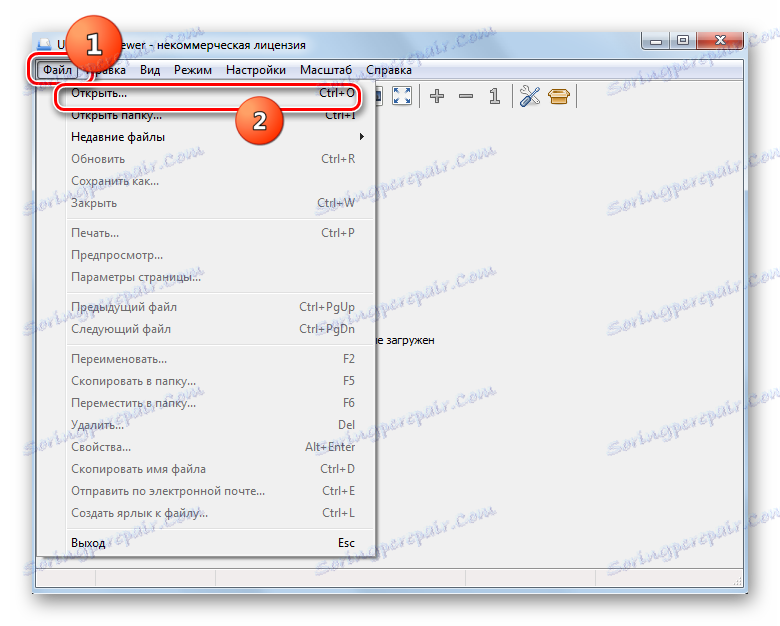Otevřete webový formát videa
Stále více a více populární mezi uživateli je multimediální formát WebM. Naučíme se, s jakými programy můžete prohlížet video soubory s tímto rozšířením.
Obsah
Software pro prohlížení WebM
Multimediální kontejner WebM je variant oblíbeného kontejneru Matroska, který byl původně určen pro prohlížení videoklipů na internetu. Proto je přirozené, že video soubory s pojmenovanou příponou jsou podporovány především prohlížeči a multimediálními přehrávači.
Metoda 1: MPC
Za prvé, podívejme se na kroky k otevření videa typu vyšetřovaného pomocí známého mediálního přehrávače Media Player Classic .
- Aktivujte MPC. Klikněte na "Soubor" . Ze seznamu, který se zobrazí, vyberte možnost "Rychle otevřít soubor" . Použitelné a Ctrl + Q.
- Okno pro otevírání videa je aktivováno. Přesuňte se na místo uložení filmu. Chcete-li požadovaný prvek v okně vidět v přísném pořadí, přesuňte přepínač formátu z pozice "Media soubory (všechny typy)" do pozice "Všechny soubory" . Ve zvoleném souboru videa klikněte na tlačítko "Otevřít" .
- Dojde ke ztrátě videa.
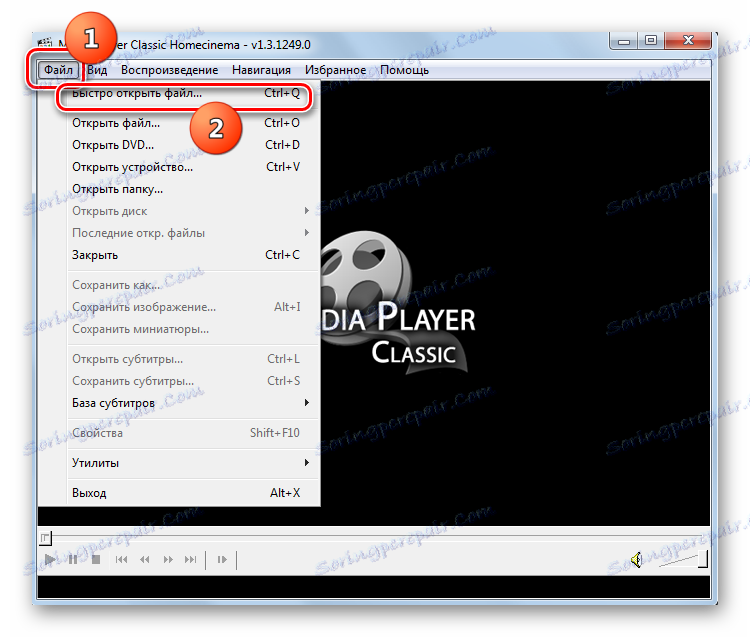
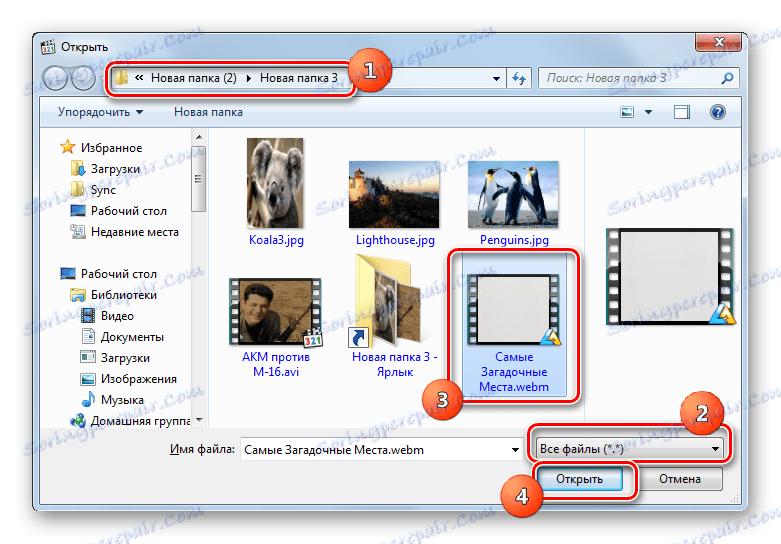
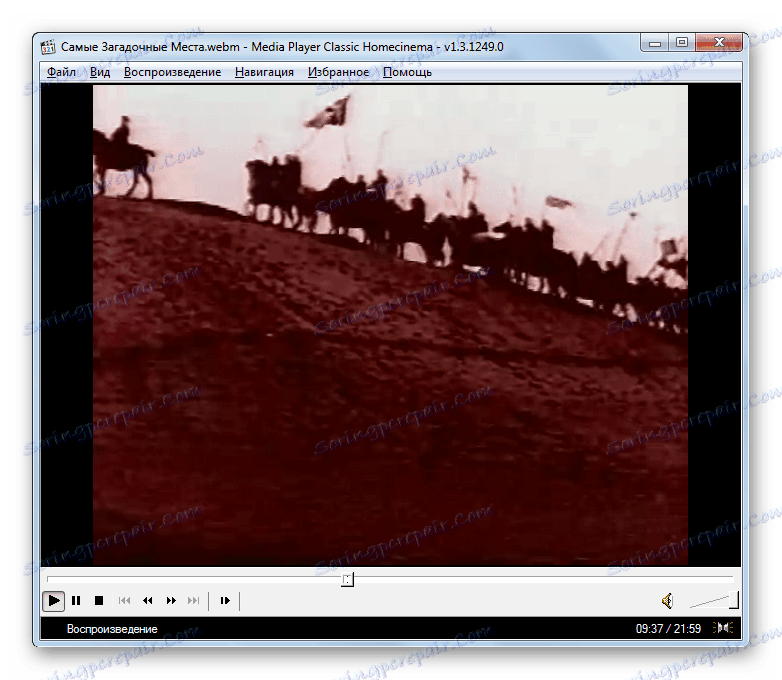
Použijeme také jiný způsob spuštění videa v tomto přehrávači médií.
- Klikněte na "Soubor" a pak na "Otevřít soubor ..." . Použitelné a Ctrl + O.
- Zobrazí se okno, ve kterém můžete zadat cestu k souboru videa. Vpravo od oblasti "Otevřít" klikněte na "Vybrat ..." .
- Objeví se typické otevírací okno. Přesuňte se tam, kam je uložen video soubor. Přepínač formátu byste měli také změnit na pozici "Všechny soubory" . Po zvýraznění názvu videa klikněte na tlačítko "Otevřít" .
- Automaticky přejděte na předchozí miniaturní okno. Adresa videa je již zaregistrována v oblasti "Otevřít" . Nyní k přímému aktivaci přehrávání stačí kliknout na tlačítko "OK" .
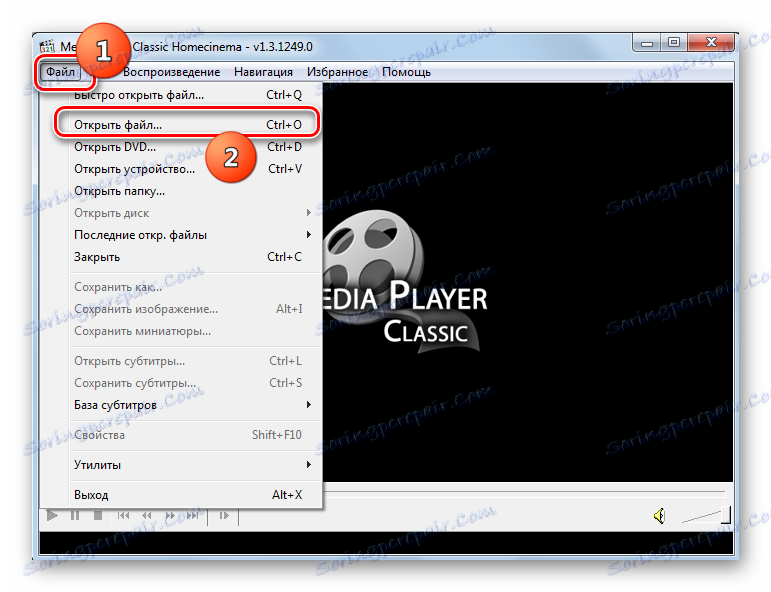

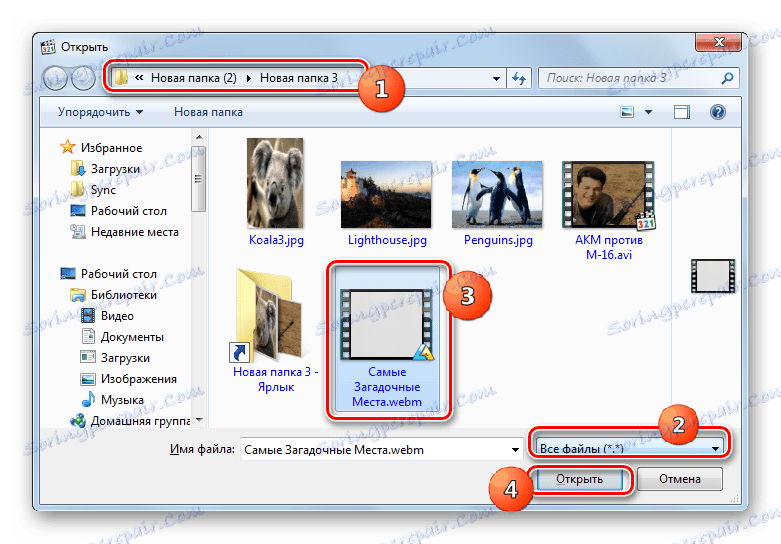
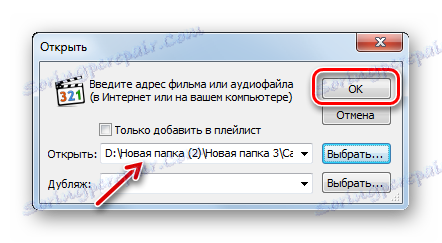
Existuje další způsob aktivace přehrávání videa. Chcete-li to provést, přetáhněte video z "Explorer" do shellu MPC.
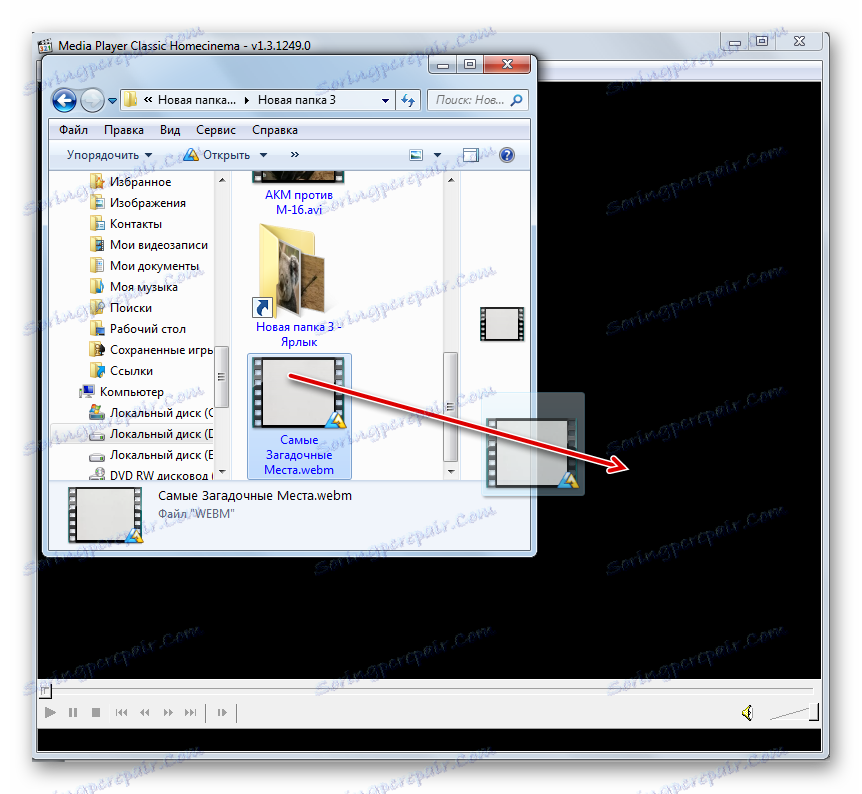
Metoda 2: KMPlayer
Další video přehrávač schopný reprodukovat video soubory studovaného formátu je KMPlayer .
- Aktivujte KMPlayer. Klikněte na ikonu přehrávače. Vyberte pozici "Otevřít soubory ..." nebo spustit Ctrl + O.
- Pole výběru je spuštěno. Na rozdíl od MPC není třeba přepínat formátovací přepínač. Necháme svou pozici beze změny. Přejděte do složky WebM. Po označení tohoto prvku klikněte na tlačítko "Otevřít" .
- Video bude přehráno.
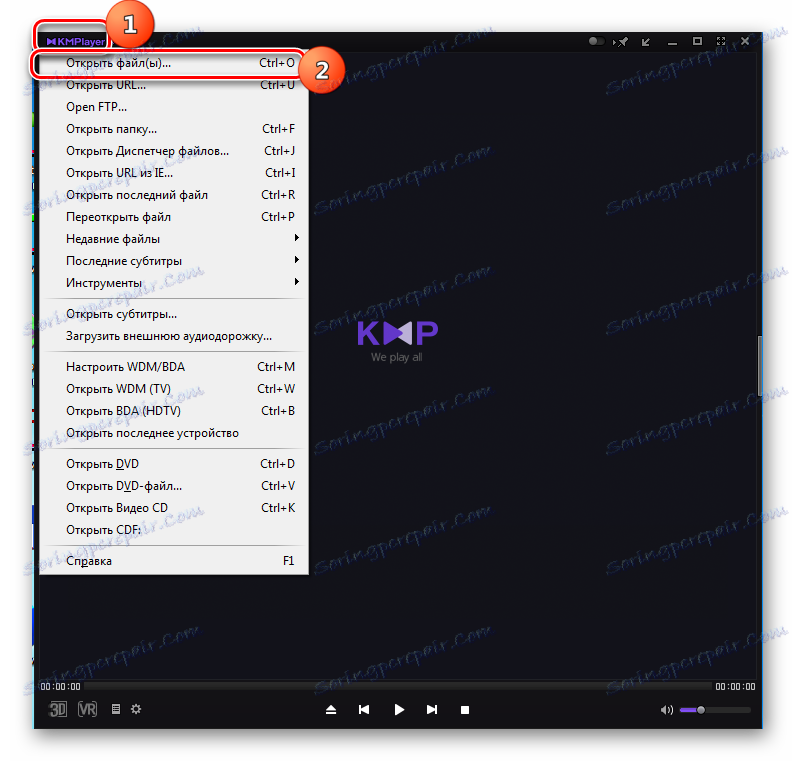
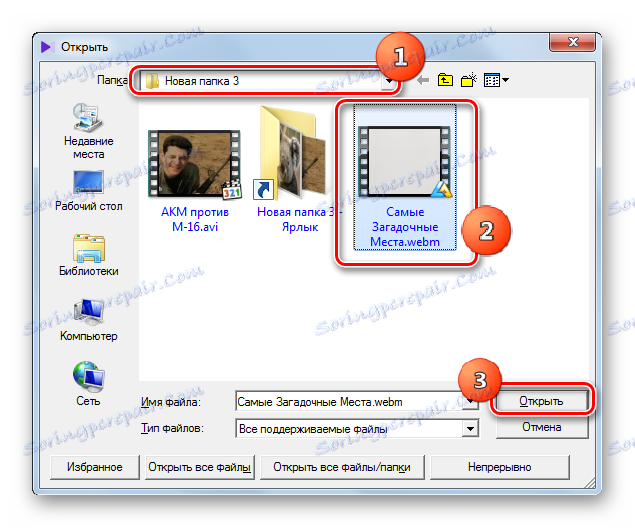
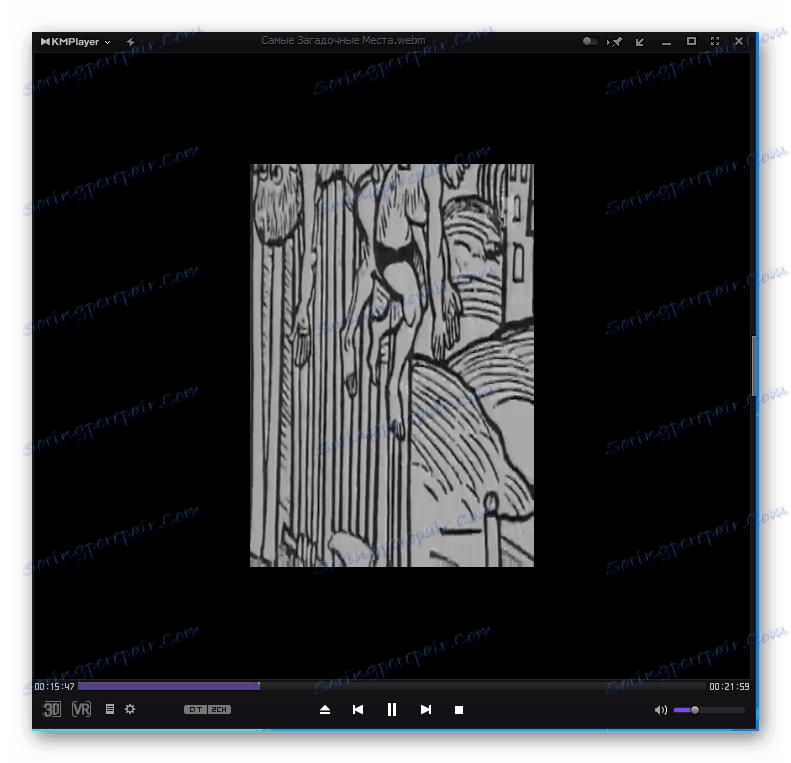
Existuje také způsob spouštění videoklipu pomocí Správce souborů KMPLer.
- Klikněte znovu na logo. Zkontrolujte "Otevřít Správce souborů ..." nebo stiskněte Ctrl + J.
- Správce souborů je aktivován. Přejděte na místo, kde se nachází WebM. Po nalezení tohoto prvku klikněte na něj a poté začne ztráta videa.
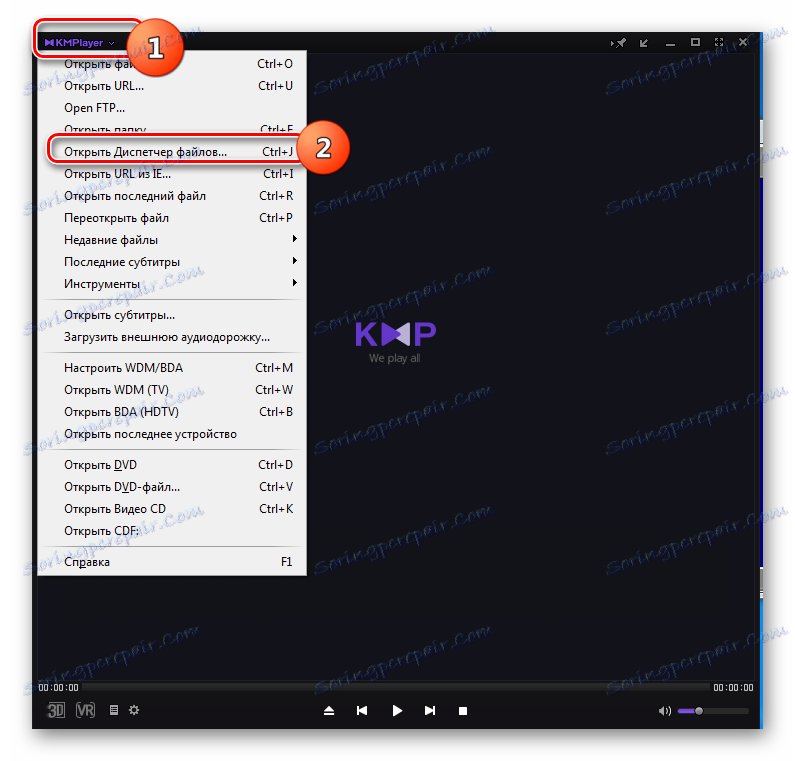
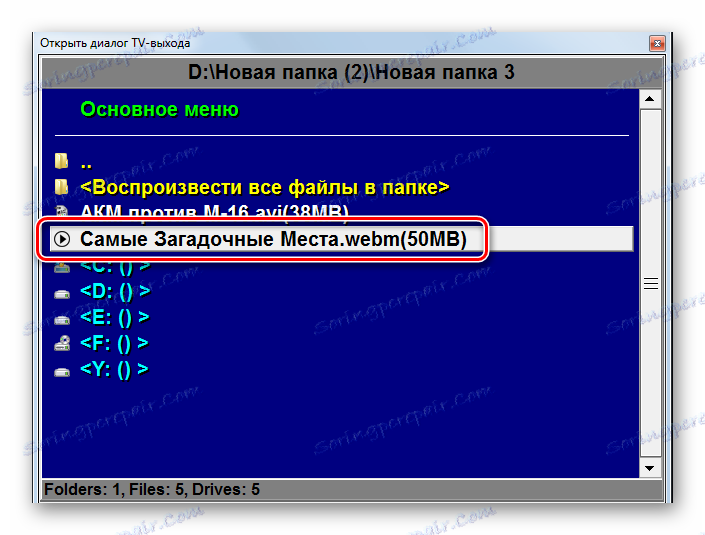
Platí pro KMPleer a možnost přesunout objekt z "Průzkumníka" do prostředí přehrávače videa.
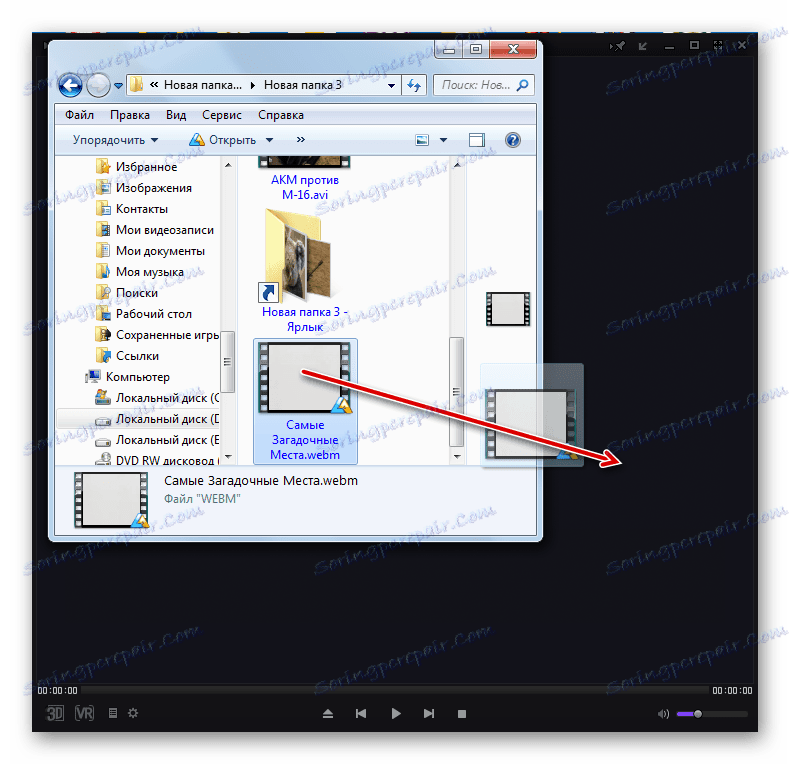
Metoda 3: lehká slitina
Dalším programem, pomocí kterého můžete sledovat video WebM, je přehrávač videa Lehká slitina .
- Spusťte přehrávač. Klikněte na ikonu trojúhelníku v dolní části rozhraní aplikace. Můžete použít klávesu F2 .
- Přesuňte se do okna souborového systému počítače, vyhledejte video soubor. Vyberte jej a klikněte na tlačítko "Otevřít" .
- Nyní můžete sledovat film.
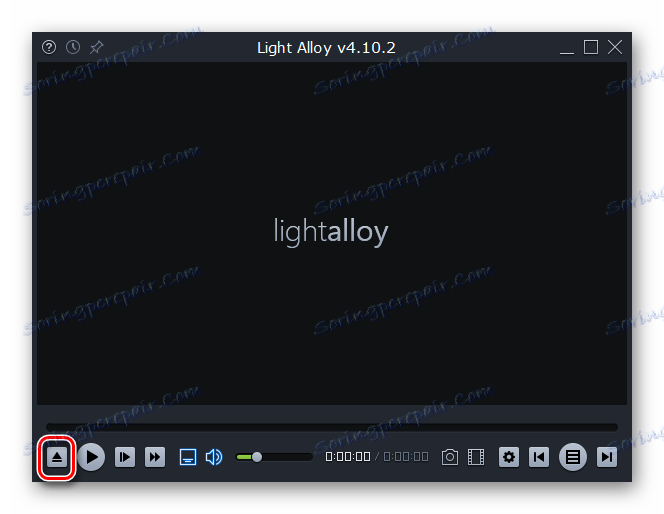
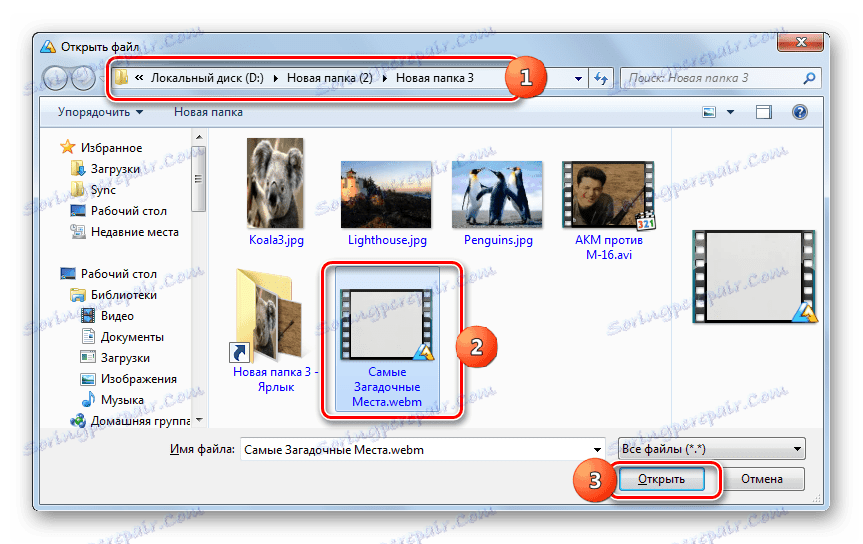

Light Elou také podporuje možnost spuštění videa s přesunem video souboru do prostředí přehrávače.
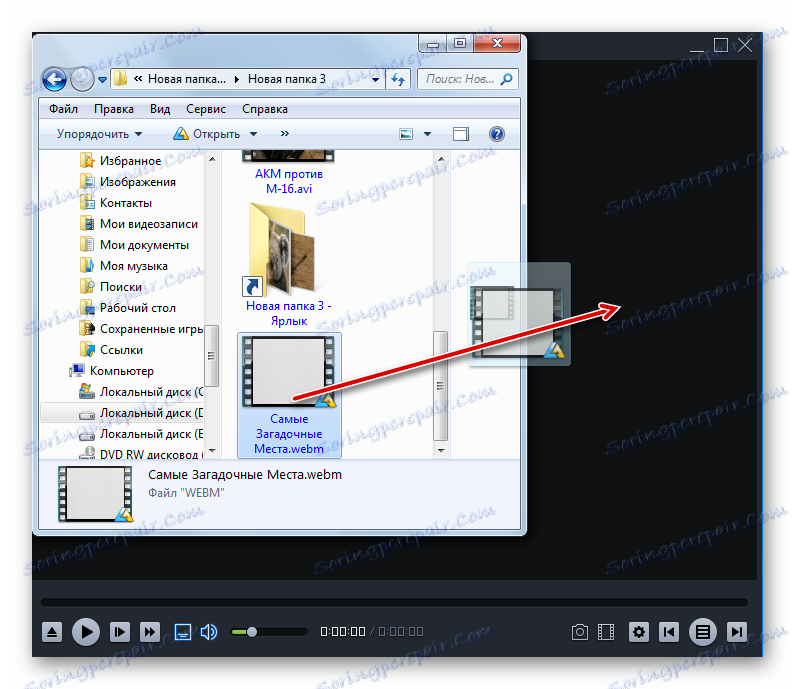
Metoda 4: VLC
Dále budeme diskutovat algoritmus pro otevření WebM in VLC Media Player .
- Spusťte tento přehrávač médií. Klikněte na "Media" . V seznamu označte "Otevřít soubor ..." nebo bezprostředně bez přepnutí do nabídky použijte rozložení Ctrl + O.
- Nástroj pro výběr filmů je aktivován. Přesuňte se na místo uložení požadovaného filmu. Po výběru jejího názvu klikněte na "Otevřít" .
- Zobrazí se video.
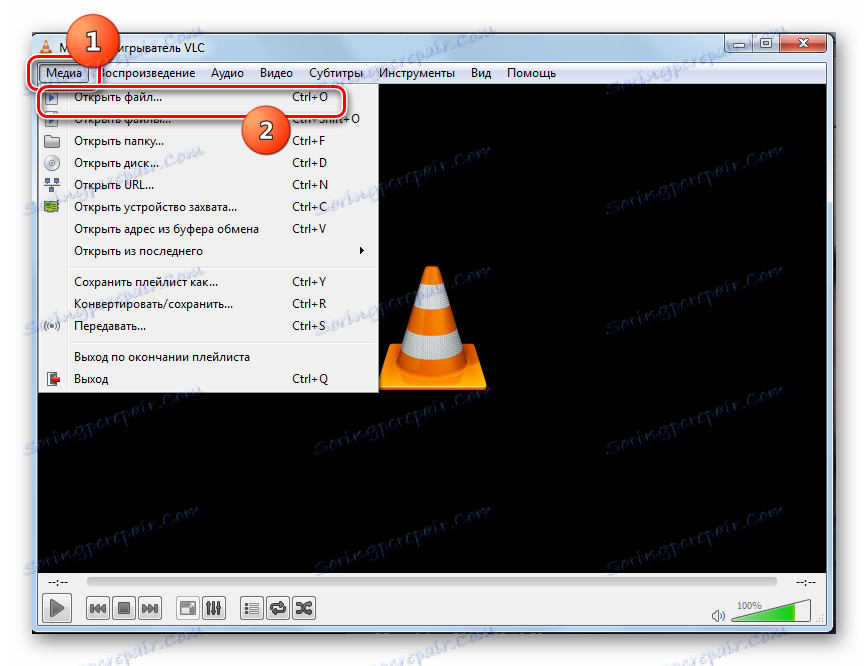
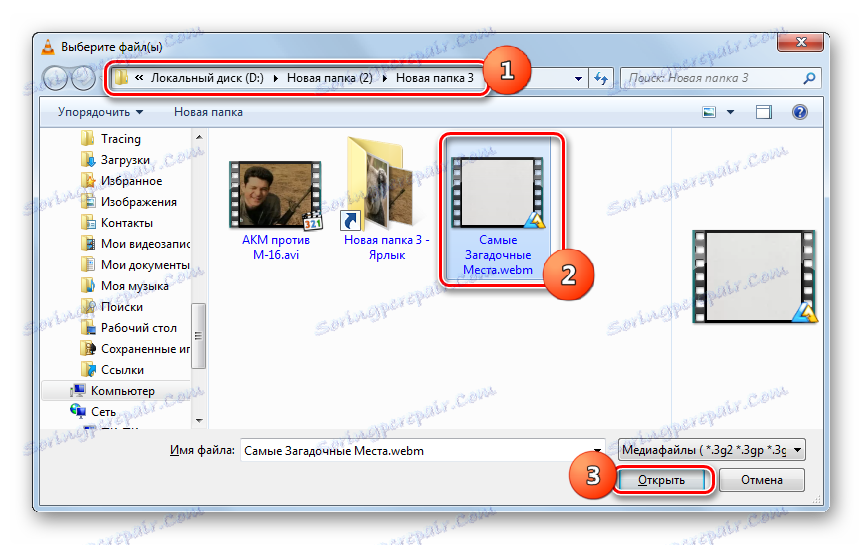
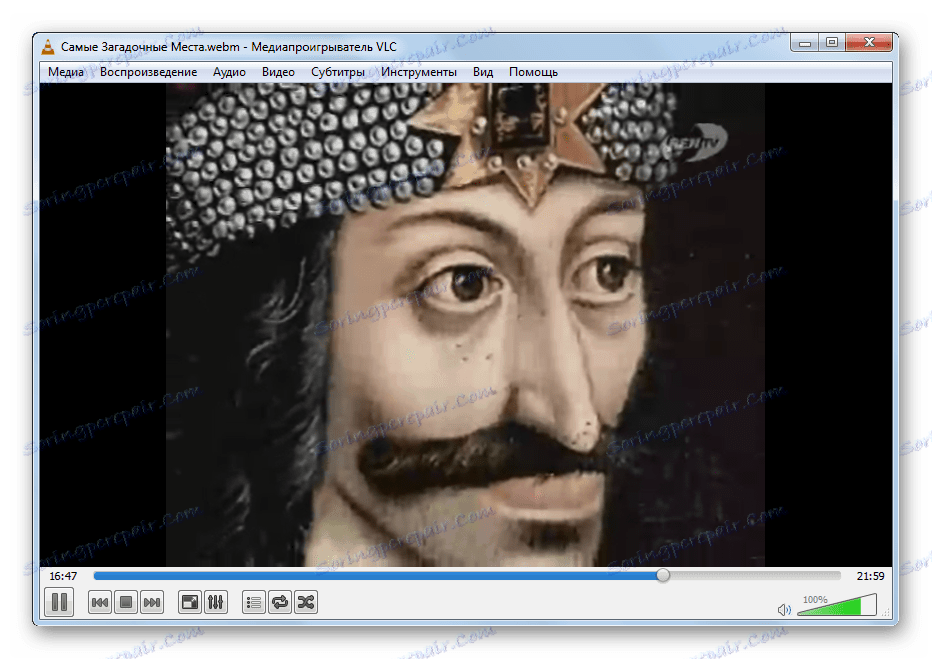
Existuje ještě jedna metoda spuštění videa v přehrávači VLAN. Je však vhodnější pro hraní skupiny videí než pro nahrávání videoklipů.
- Po aktivaci přehrávače VLAN klikněte na "Media" . Klikněte na "Otevřít soubory ..." . K dispozici je také možnost aktivovat Ctrl + Shift + O.
- Obal "Zdroj" je otevřený. Chcete-li přidat objekt do seznamu skladeb, klepněte na tlačítko Přidat ....
- Nástroj Přidat je aktivován. Vyhledejte a označte video soubory, které chcete přidat. V jedné složce můžete vybrat několik objektů. Pak klikněte na tlačítko "Otevřít" .
- Jste vrácena do shell "Source" . Chcete-li přidat video z jiného adresáře, klikněte znovu na "Přidat ..." , přejděte na místo a vyberte video soubory. Po zobrazení tras ve složce "Zdroj" v oblasti "Výběr souborů" ke všem videím, které chcete přehrát, klikněte na tlačítko Přehrát a aktivujte přehrávání.
- Zahájí se postupné přehrávání všech klipů přidaných do seznamu.
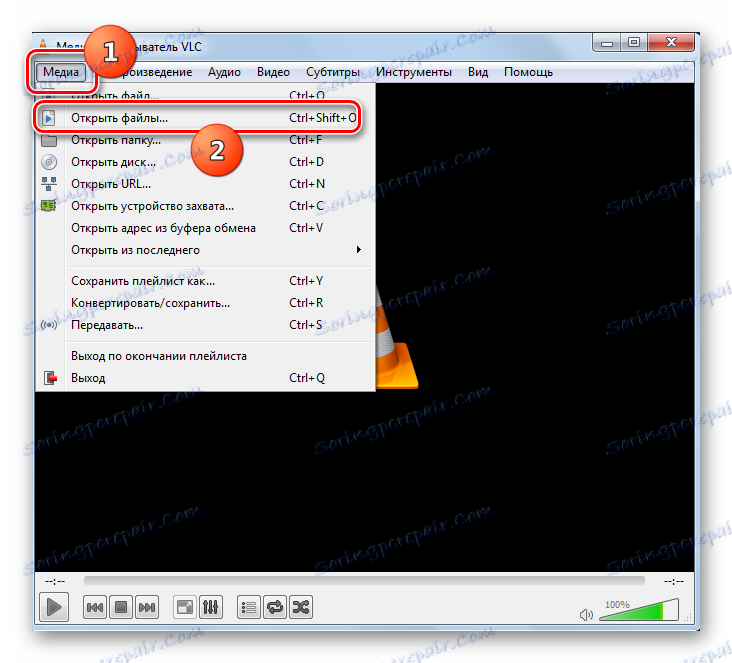
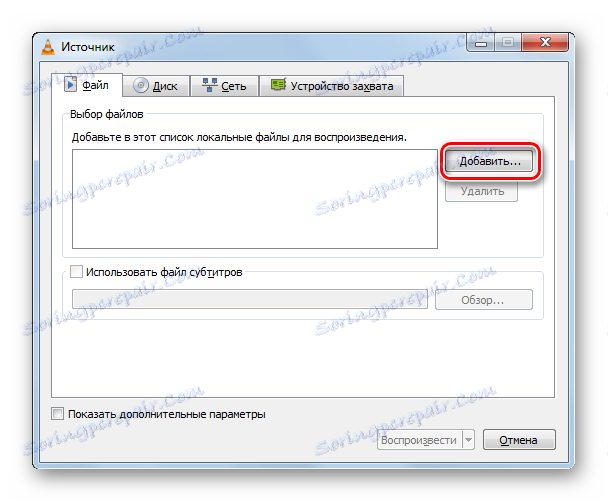

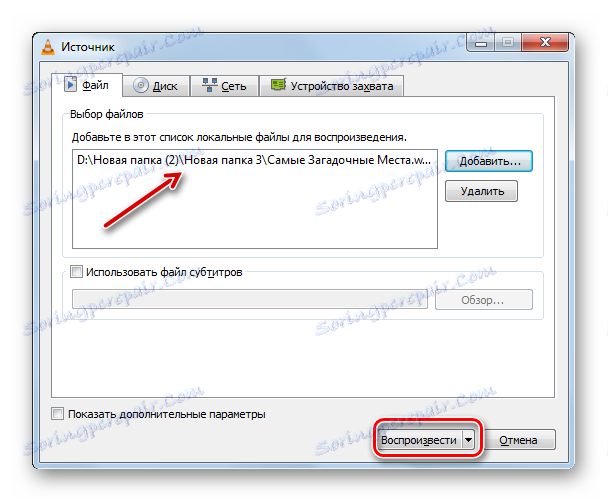
Přehrávání lze spustit přetažením WebM z "Průzkumníka" do obálky VLAN.
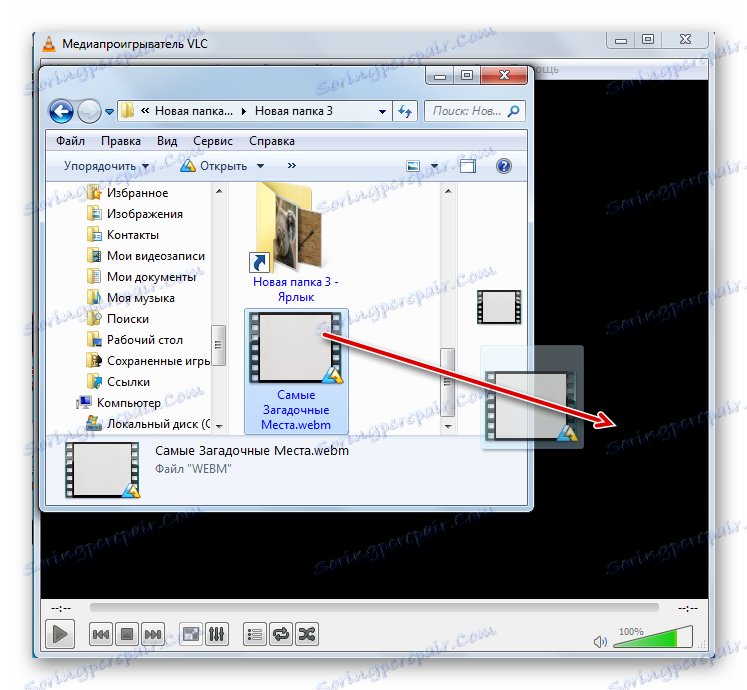
Metoda 5: Mozilla Firefox
Jak již bylo uvedeno výše, mnoho moderních prohlížečů může také reprodukovat WebM, Mozilla Firefox .
- Spusťte aplikaci Firefox. Pokud jste nikdy předtím neprovedli soubor přes tento prohlížeč a nepoužívali jste nabídku, je možné, že se v aplikačním shellu neobjeví. Pak ji musíte aktivovat. Klikněte na pravé tlačítko myši ( PCM ) v horní části prohlížeče Firefox. V seznamu vyberte "Menu Bar" .
- Menu se zobrazí v rozhraní Firefox. Chcete-li začít sledovat video, klepněte na tlačítko "Soubor" . Poznámka: Otevřete soubor ... " . Nebo můžete použít rozložení Ctrl + O. V druhém případě není třeba aktivovat zobrazování menu.
- Přesuňte se do okna, kam se video umístí. Po označení prvku klikněte na tlačítko "Otevřít" .
- Film začne ztrácet přes rozhraní prohlížeče.
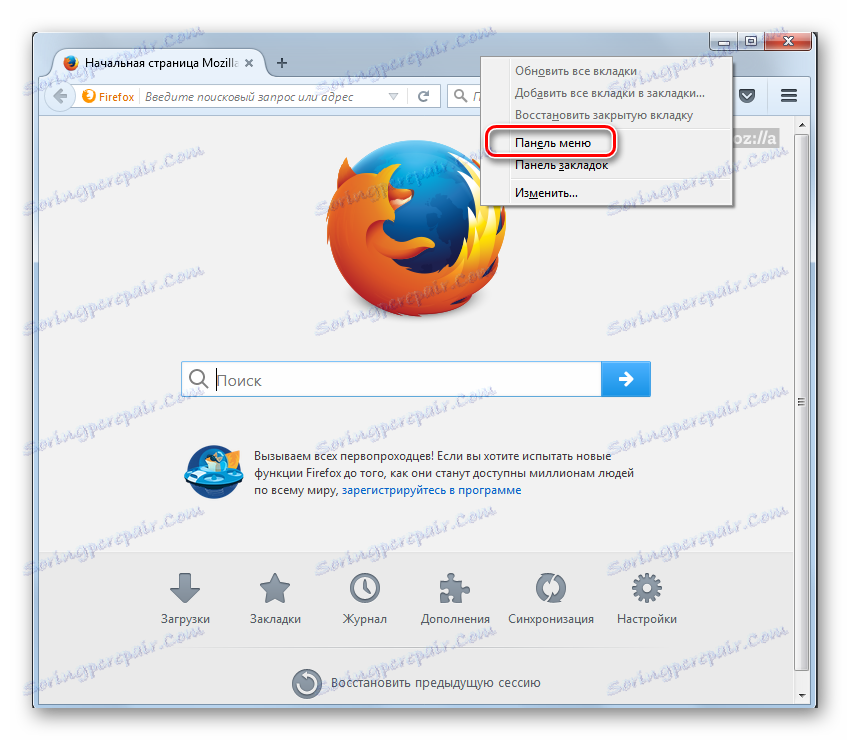
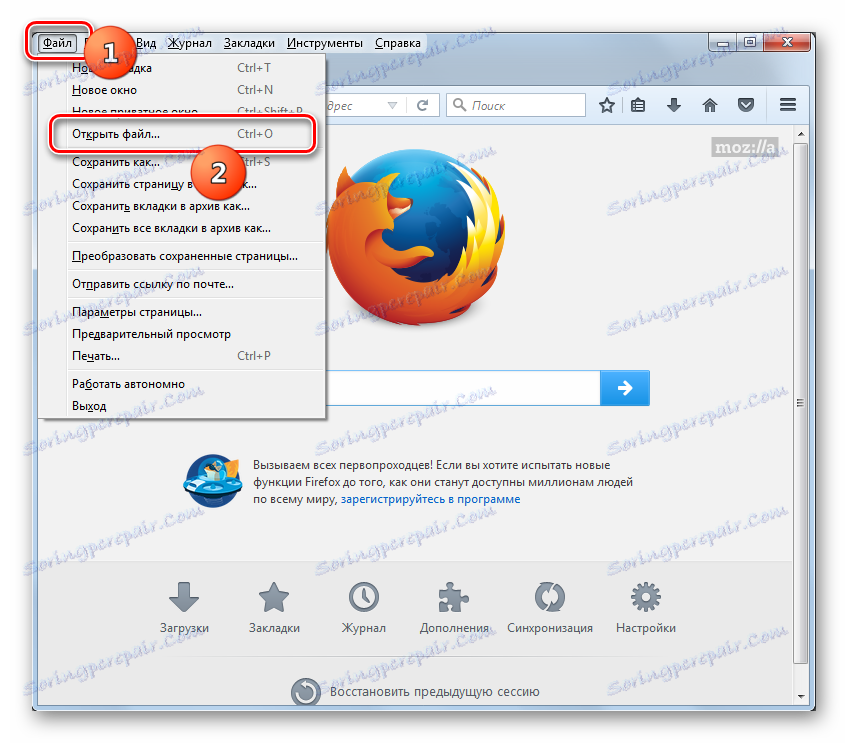
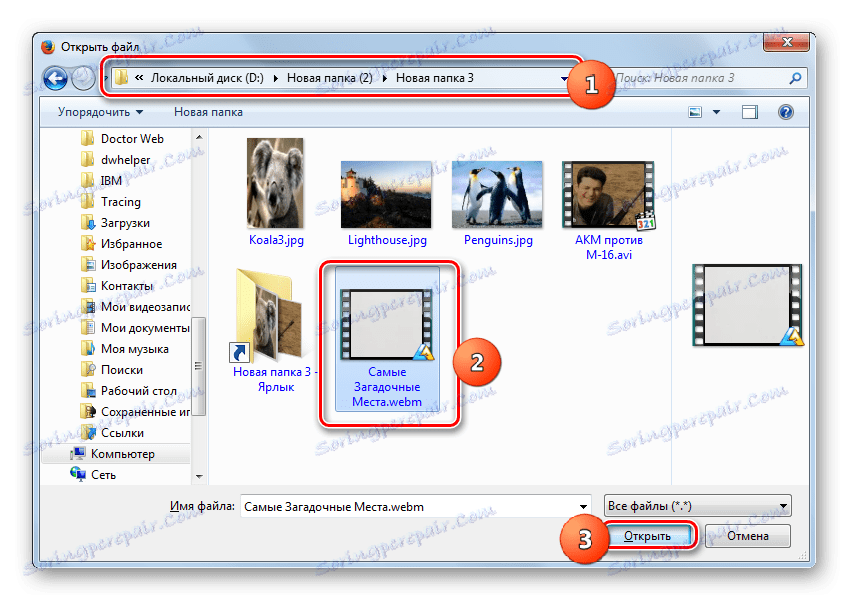
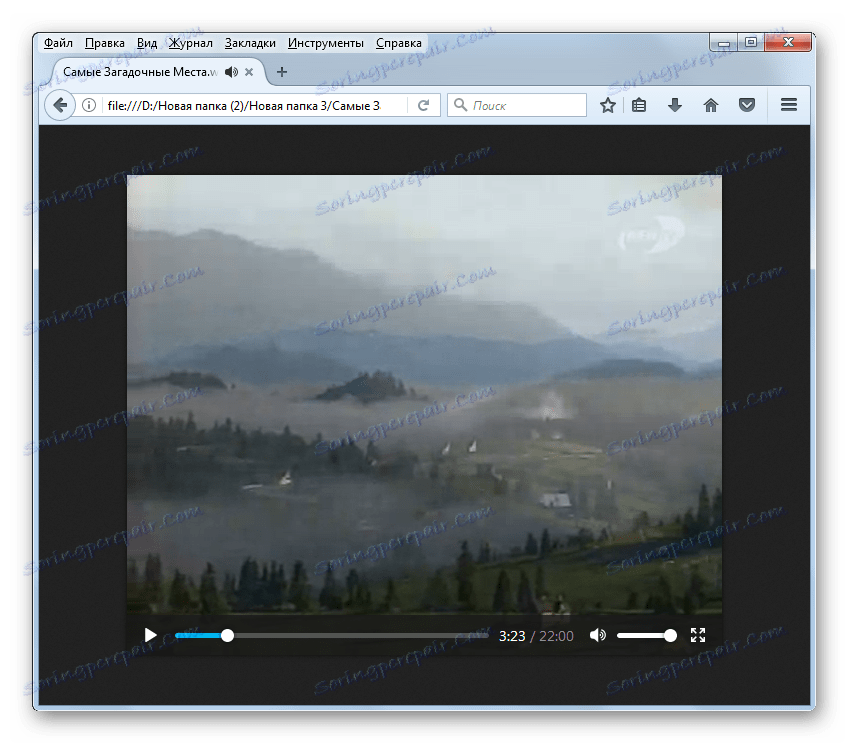
Metoda 6: Google Chrome
Další prohlížeč schopný přehrávat WebM je Google Chrome .
- Spusťte Chrome. Vzhledem k tomu, že tento prohlížeč nemá navigační grafické prvky pro aktivaci okna pro otevření souboru, musíme k tomuto oknu zavolat rozvržení Ctrl + O.
- Objeví se soubor s výběrem souborů. Pomocí navigačních nástrojů najděte video soubor. Po výběru prvku klikněte na "Otevřít" .
- Video se začne přehrávat v prohlížeči Google Chrome.
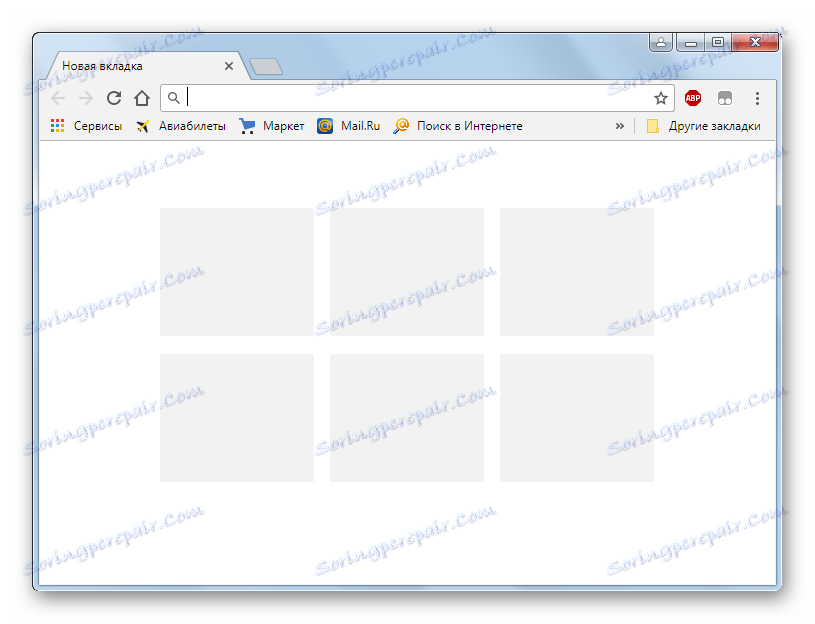
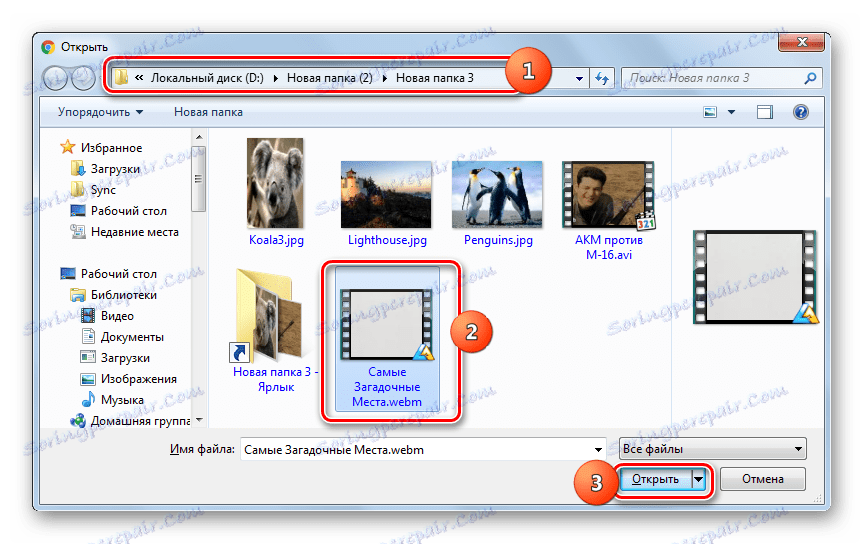
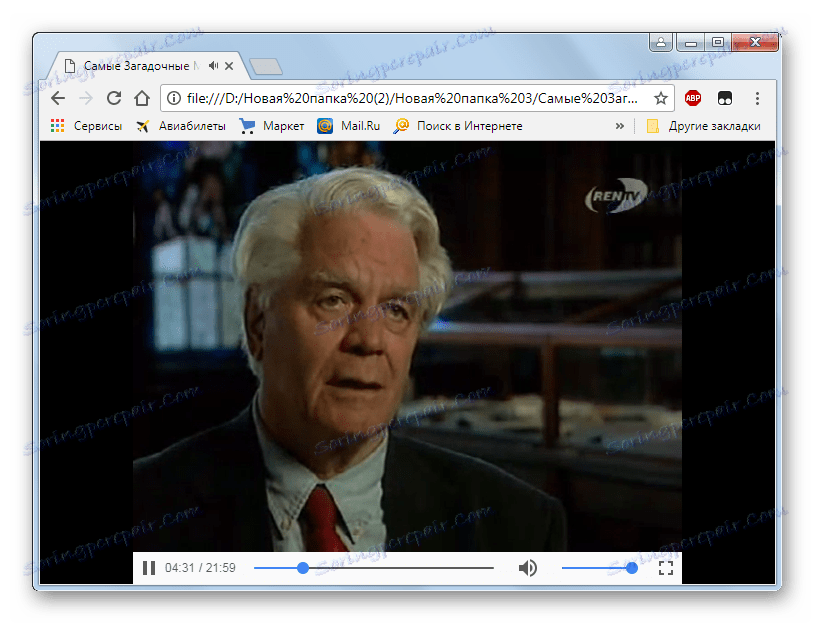
Metoda 7: Opera
Následující prohlížeč, postup startu WebM, ve kterém se budeme zabývat, je Opera .
- Aktivujte operu. Moderní verze tohoto prohlížeče, podobně jako předchozí, nemají samostatnou grafiku a přejdou do okna otevírání. To je způsobeno tím, že Opera a Google Chrome jsou vytvořeny na stejném motoru. Proto zde také volte shell otevření pomocí kombinace Ctrl + O.
- Vyberte video soubor, který chcete zobrazit v okně. Klikněte na tlačítko Otevřít .
- Video bude zobrazeno v operaci.
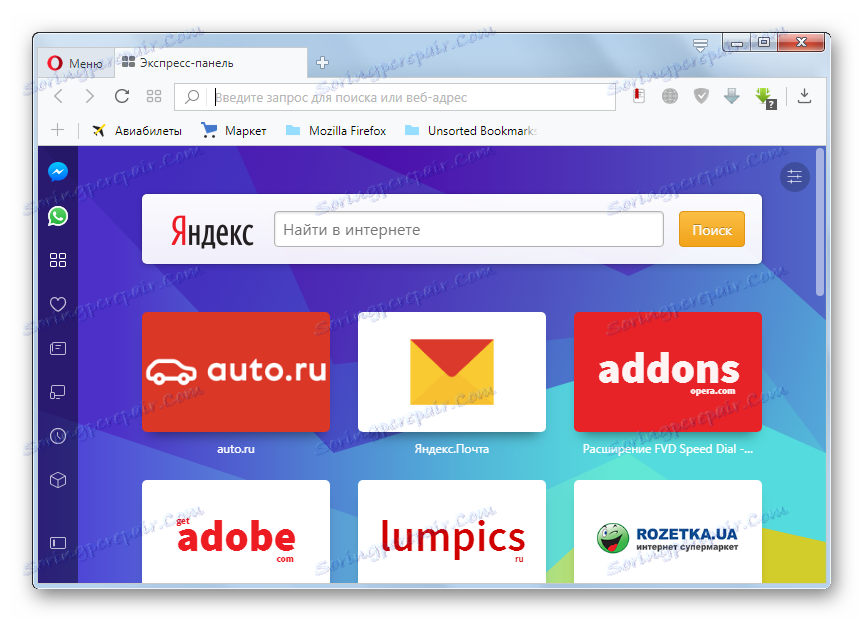
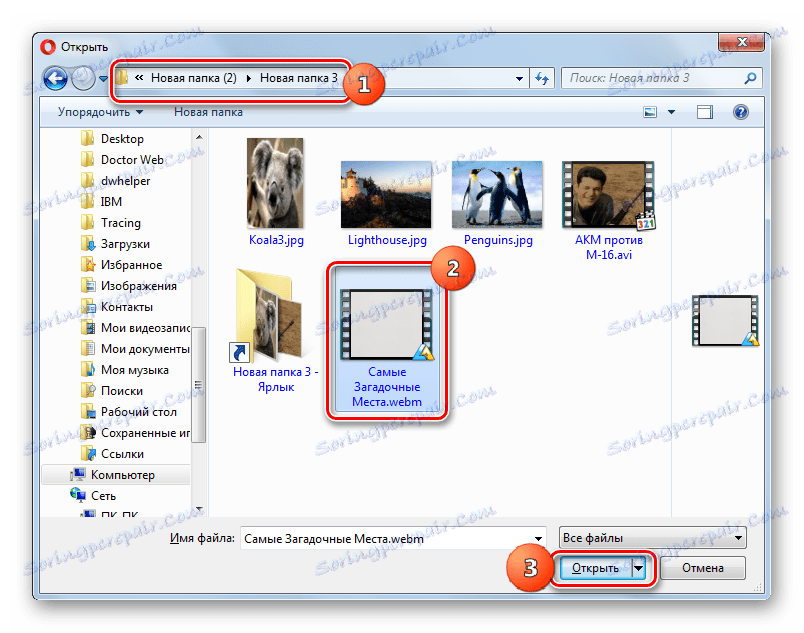
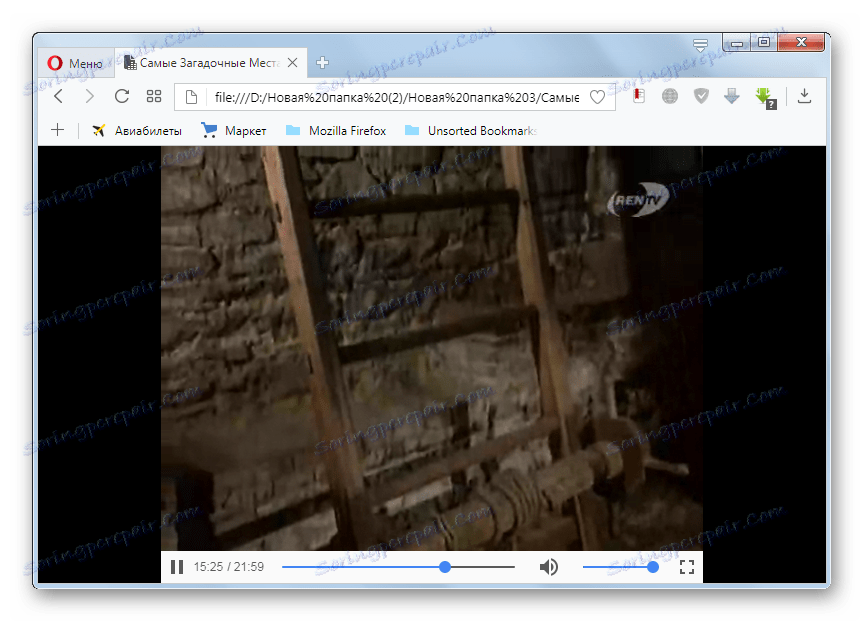
Metoda 8: Vivaldi
Můžete také sledovat video WebM pomocí stále populárnějšího prohlížeče Vivaldi .
- Spusťte prohlížeč Vivaldiho. Na rozdíl od předchozích webových prohlížečů má vestavěné grafické nástroje pro vyvolání okna otevírání objektu. Chcete-li je použít, klikněte na logo Vivaldi a přejděte na položky "Soubor" a "Otevřít soubor" . Ale pokud chcete, můžete také použít obvyklé rozložení Ctrl + O.
- Skořepina otevře objekt. Přejděte na požadovaný soubor videa. Po označení klikněte na tlačítko "Otevřít" .
- Začne ztrácet video soubor ve Vivaldi.
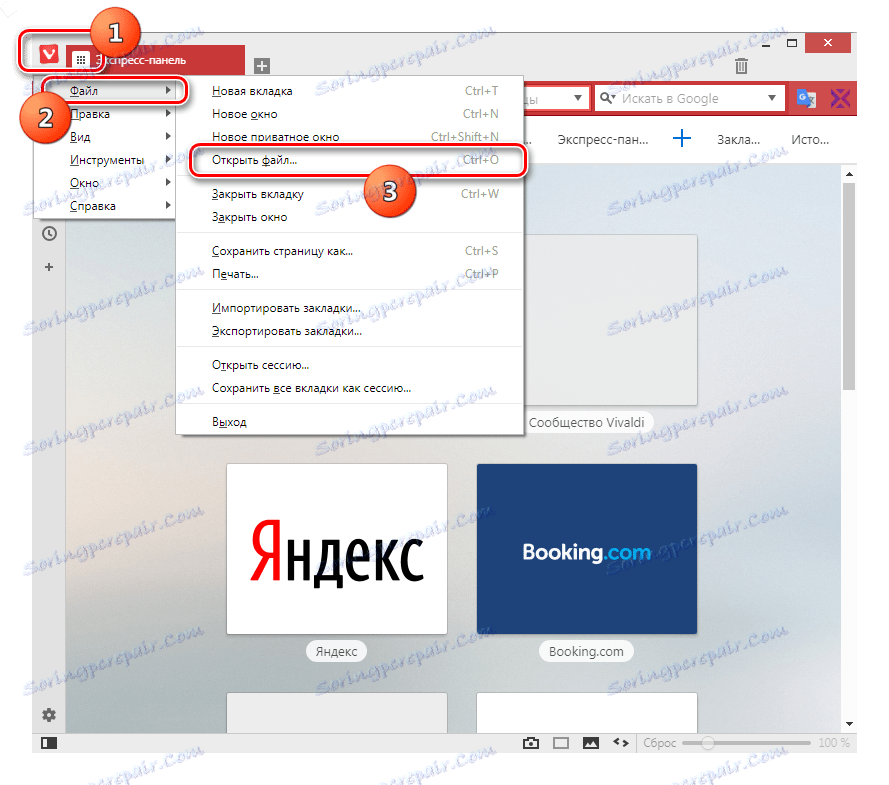
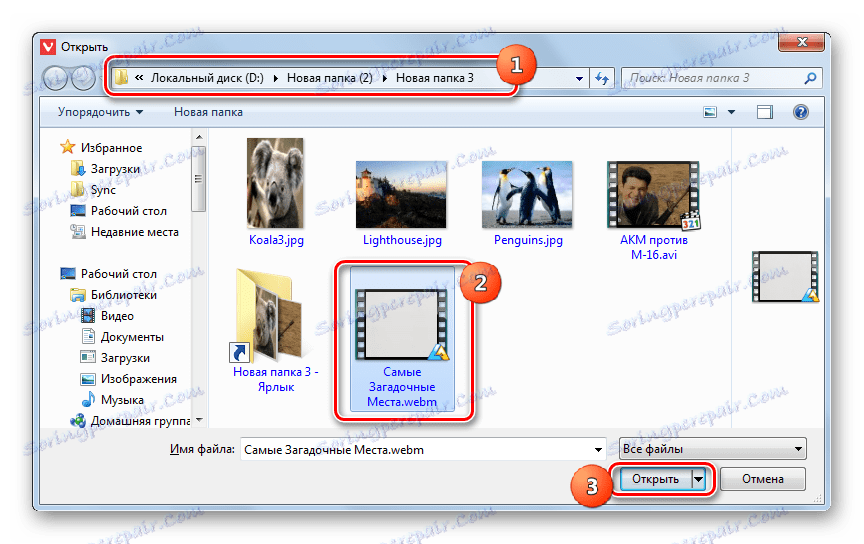
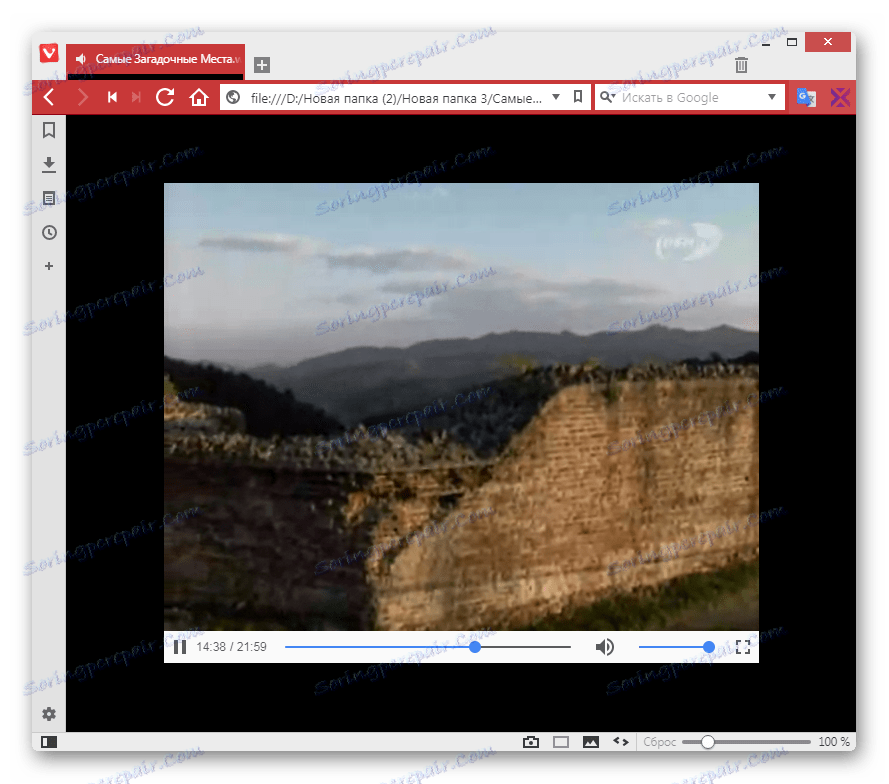
Metoda 9: Maxthon
Nyní se podívejme, jak zobrazit video WebM pomocí webového prohlížeče Maxthon . Problém je v tom, že Maxthon postrádá nejenom grafické prvky, které přicházejí do okna otevírání objektu, ale v zásadě neexistuje žádné otevírací okno. Zdá se, že vývojáři vycházeli z toho, že prohlížeč stále potřeboval surfovat po internetu a nevidět objekty umístěné v počítači. Proto budeme muset rozhodnout o spuštění videozáznamu neobvyklým způsobem.
- Za prvé, abychom vyřešili nastavený cíl, musíme zkopírovat celou cestu k video souboru. Chcete-li to provést, spusťte "Průzkumník" v adresáři, kde je objekt umístěn. Podržte klávesu Shift a klikněte na PCM . Tlačítko Shift musí být stisknuto, protože bez něj se nezobrazí požadovaná položka nabídky. A potřebujete položku Kopírovat jako cestu . Klikněte na něj.
- Dále spusťte aplikaci Makston. Umístěte kurzor do adresního řádku webového prohlížeče a zadejte Ctrl + V. Adresa je vložena. Ale, jak vidíte, je uzavřena v uvozovkách. Při procházení se tedy hledá tento výraz ve vyhledávači spíše než spuštění souboru videa. Chcete-li tomu zabránit, nastavte kurzor po posledních uvozovkách a stisknutím klávesy Backspace (ve tvaru šipky) je odstraňte. Tuto operaci provádíme s uvozovkami, které jsou umístěny v přední části, tj. Je odstraníme.
- Nyní vyberte celý adresní řádek pomocí Ctrl + A. Klikněte na tlačítko Enter nebo klikněte na tlačítko ve tvaru šipky vpravo od adresního řádku.
- Dojde ke ztrátě videa v prostředí Macston.
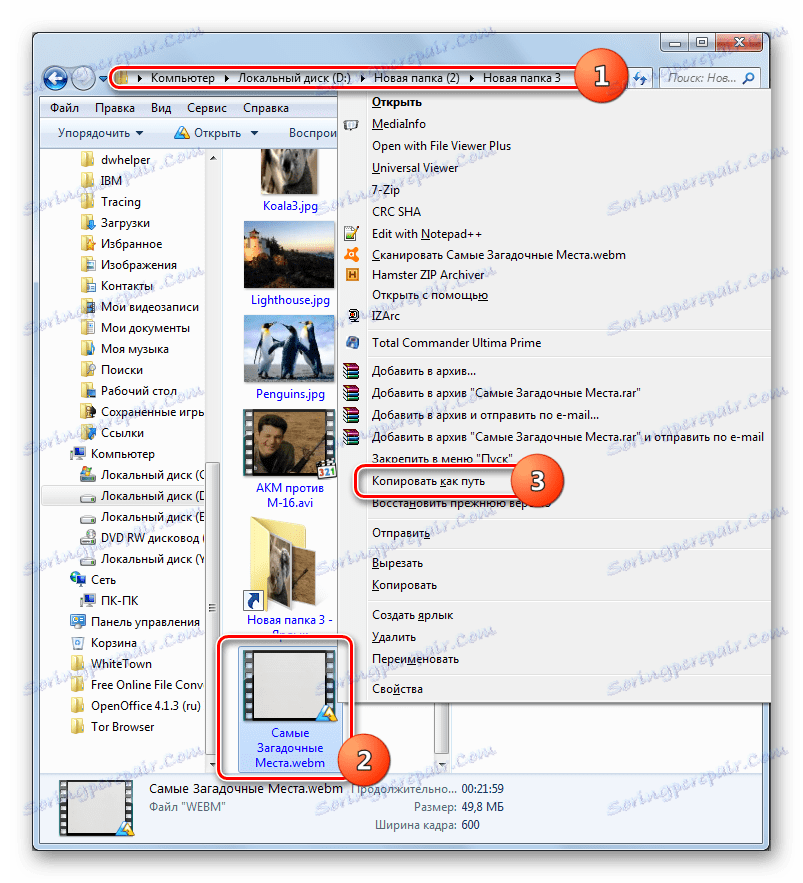
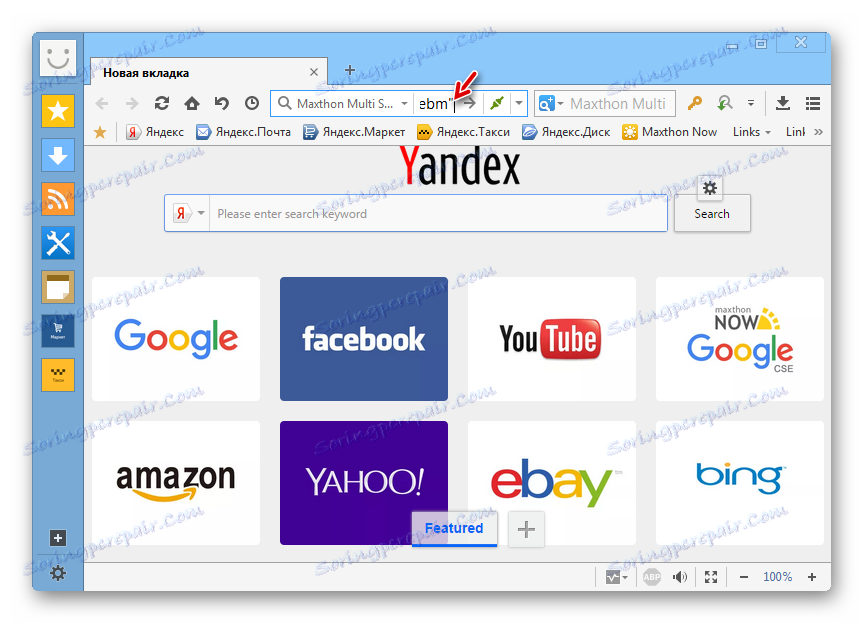
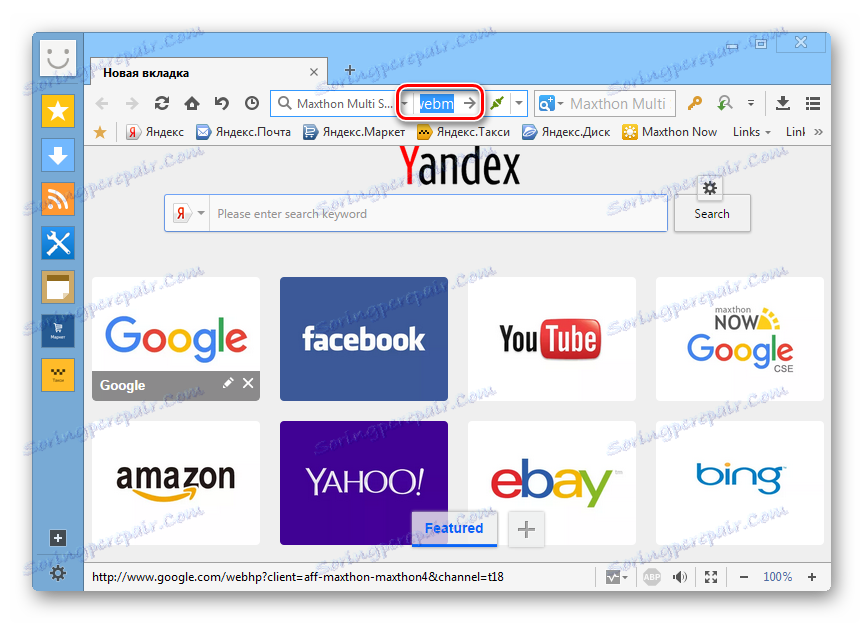
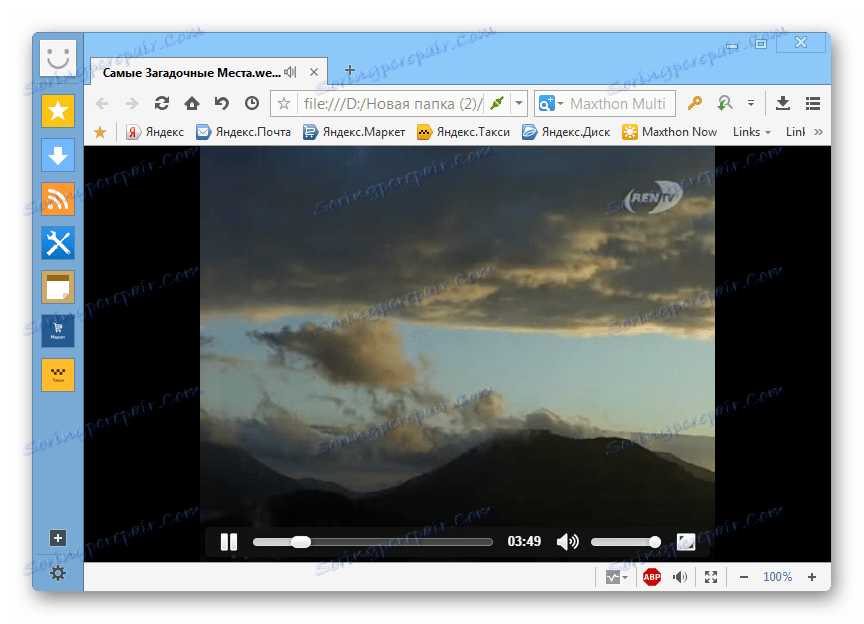
Metoda 10: XnView
Obsah WebM můžete zobrazit nejen u přehrávačů videa nebo prohlížečů, ale také pomocí funkcí některých prohlížečů, mezi které patří např. XnView , ačkoli se specializuje především na prohlížení obrázků, nikoli video.
- Aktivujte službu XnView. Klikněte na "Soubor" a vyberte možnost "Otevřít" . Můžete také použít Ctrl + O.
- Zahájí se výběr souboru. Pomocí navigačních nástrojů najděte a vyberte video, které chcete zobrazit. Klikněte na tlačítko Otevřít .
- Po tomto kroku se video WebM začne přehrávat na nové kartě programu XnView.
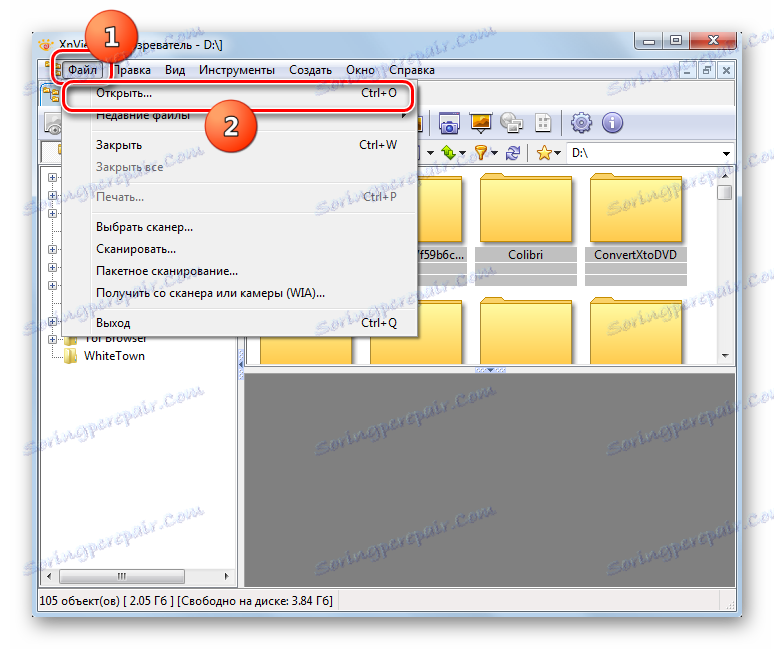
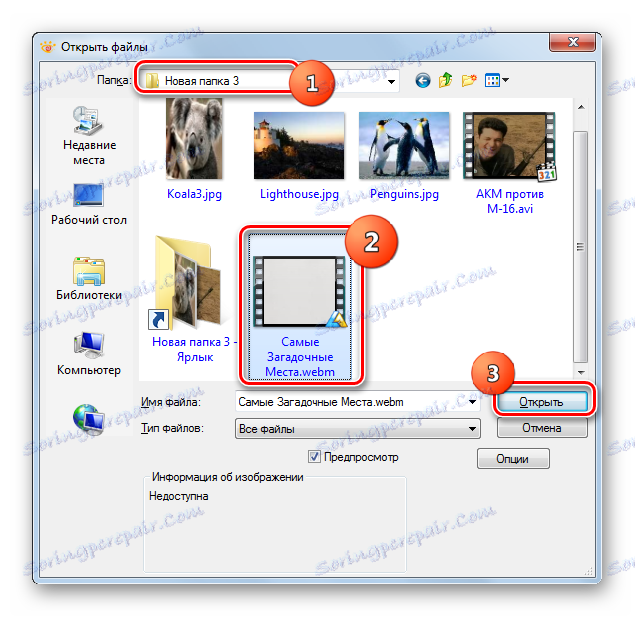
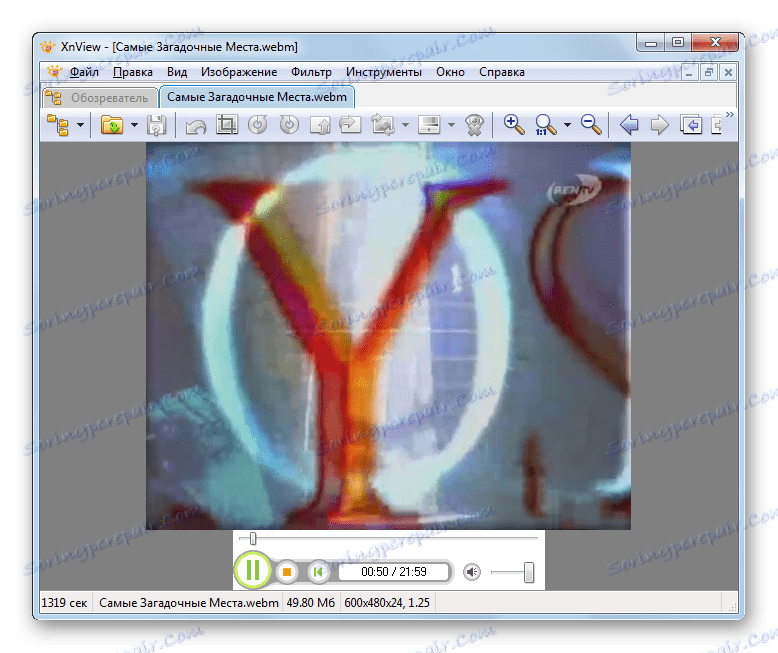
Budeme také používat jinou metodu spuštění přehrávání v XnView. Produkuje se přesunutím do Prohlížeče - vestavěného správce souborů tohoto programu.
- Navigační nástroje navigátoru jsou umístěny na levé straně shellu XnView. Jedná se o adresáře umístěné ve stromové podobě. Chcete-li spustit navigaci, klepněte na položku Počítač .
- Zobrazí se seznam disků. Vyberte jeden v jednom z adresářů, který hostí požadovanou WebM.
- Zobrazí se seznam kořenových složek vybraného disku. Jděte k nim dolů, dokud se nedostanete do adresáře, kde je uložen WebM. Po výběru tohoto adresáře se v pravé horní části balíčku XnView zobrazí veškerý obsah, včetně požadovaného WebM. Po výběru tohoto video souboru v pravé dolní části programu začne ztráta videa v režimu náhledu.
- Chcete-li dosáhnout lepší úrovně přehrávání a zahrnout video na samostatnou kartu, poklepejte na levé tlačítko myši na název souboru. Nyní bude video přehráno v samostatném okně, jak tomu bylo v předchozí verzi jeho otevření v XnView. Ale kvalita přehrávání tohoto programu WebM je stále horší než plnohodnotné videopřehrávače, které byly popsány výše.
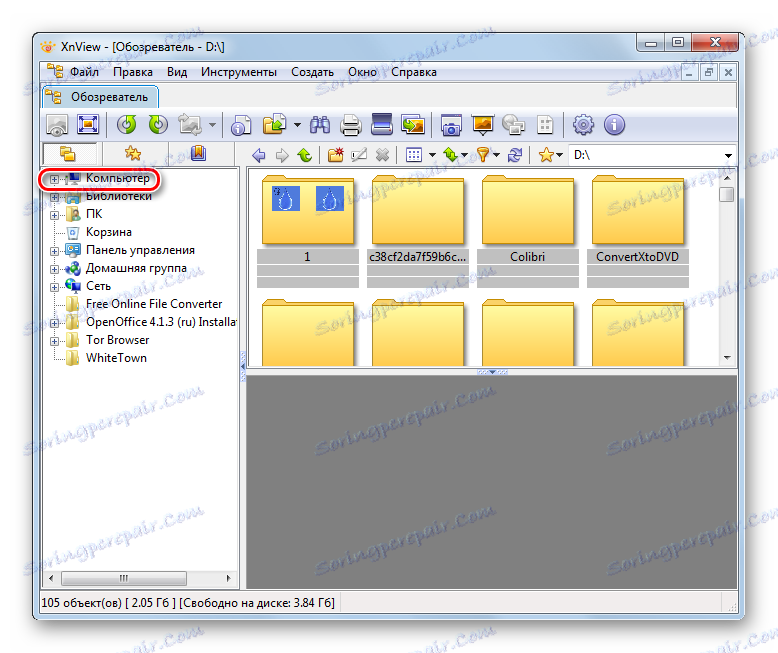
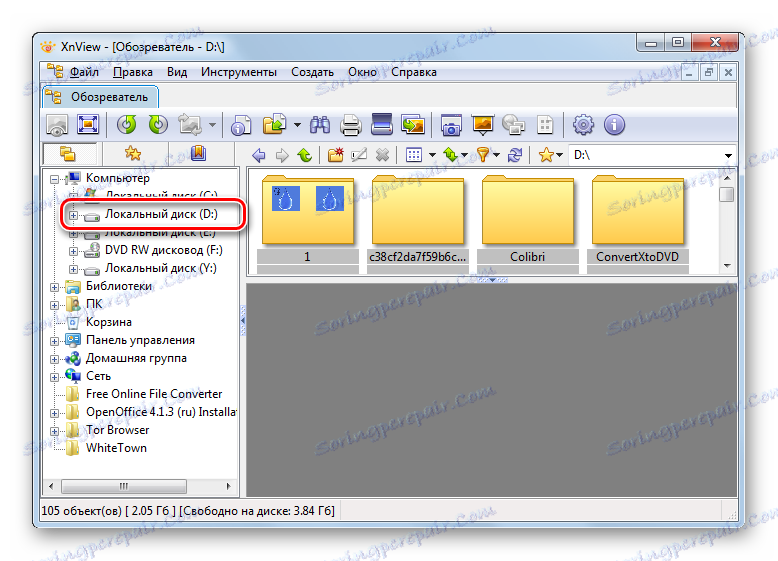
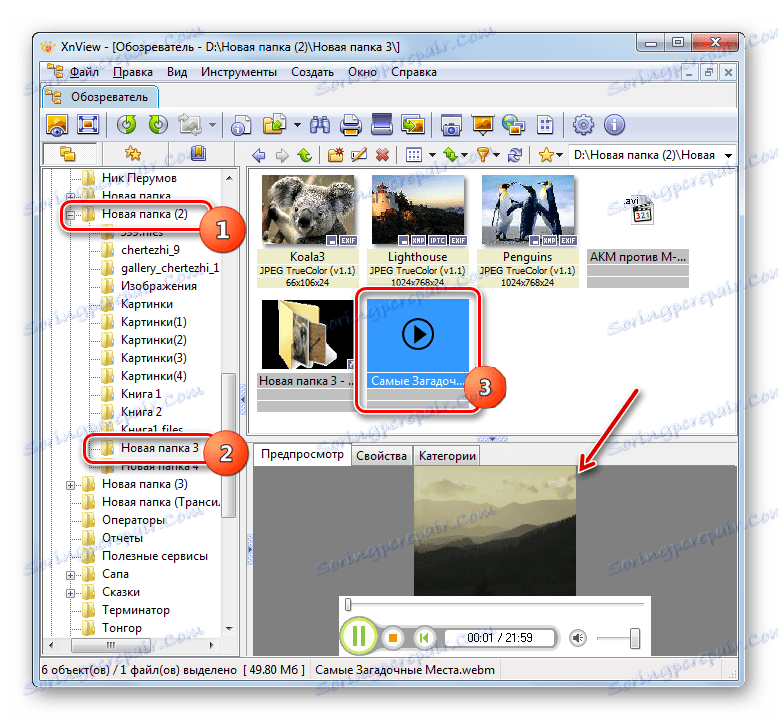
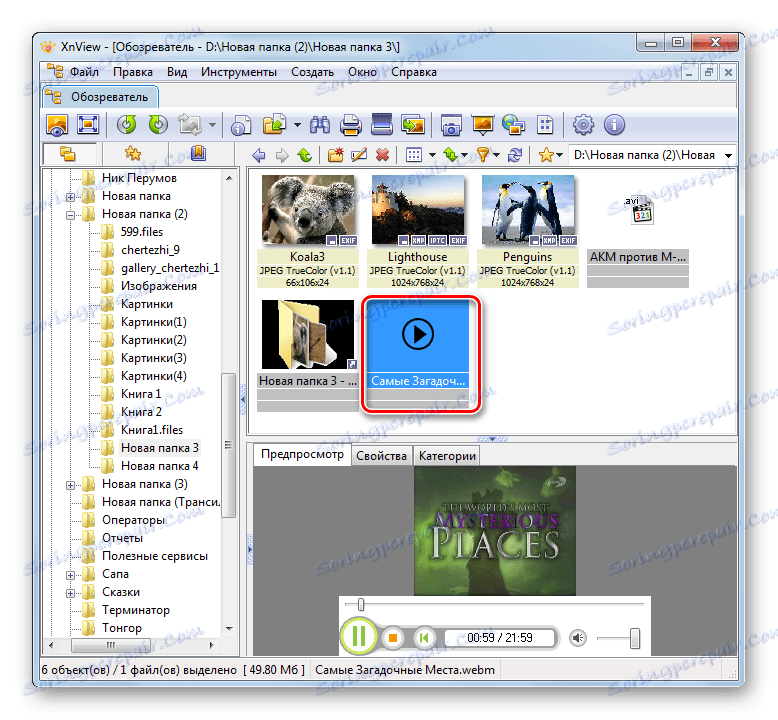
Metoda 11: Universal Viewer
Další prohlížeč, s kterým můžete přehrávat WebM, je Universal Viewer .
- Aktivujte aplikaci Universal Viewer. Klikněte na "Soubor" a "Otevřít ..." . Můžete použít Ctrl + O.
![Přejděte do okna otevření souboru v horní horizontální nabídce v aplikaci Universal Viewer]()
Můžete také kliknout na ikonu zobrazenou jako složku.
- Přesuňte se do otevřeného okna, kam se nacházíte, a označte tento prvek. Klikněte na tlačítko Otevřít .
- Bude zahájen postup přehrávání videa.
![Přehrávejte video ve formátu WEBM v aplikaci Universal Viewer]()
Úlohu můžete vyřešit v aplikaci Universal Viewer jiným způsobem. Chcete-li to provést, přetáhněte WebM z "Explorer" do shellu prohlížeče. Přehrávání se spustí okamžitě.
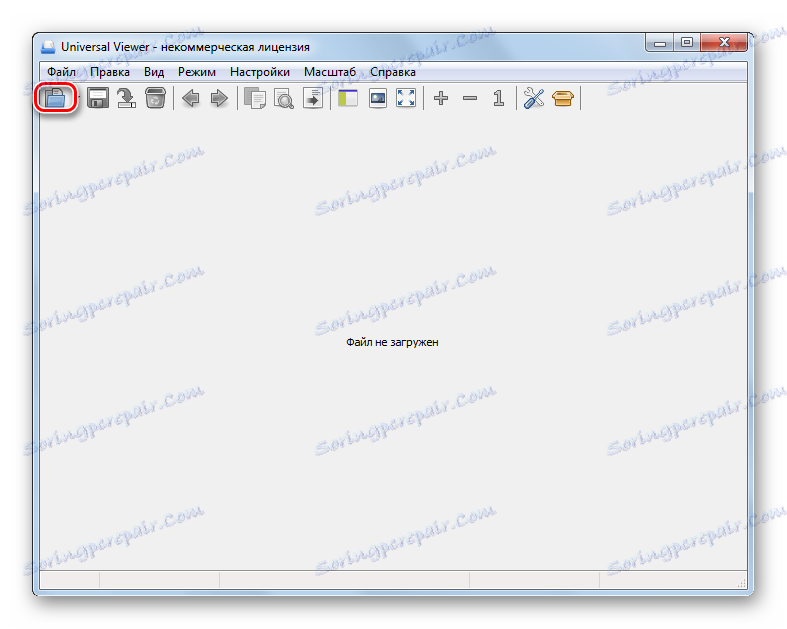
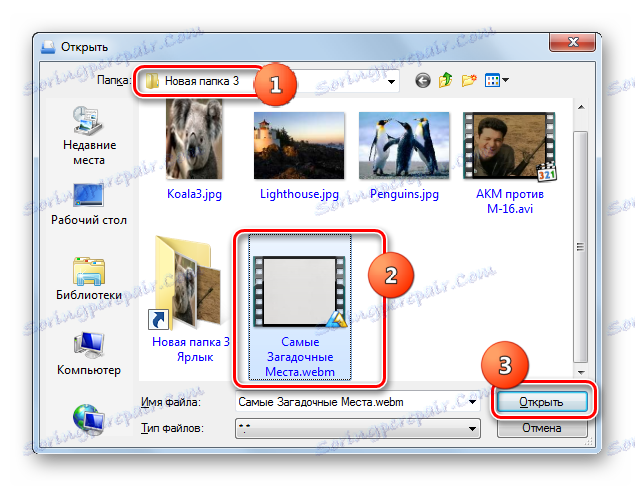
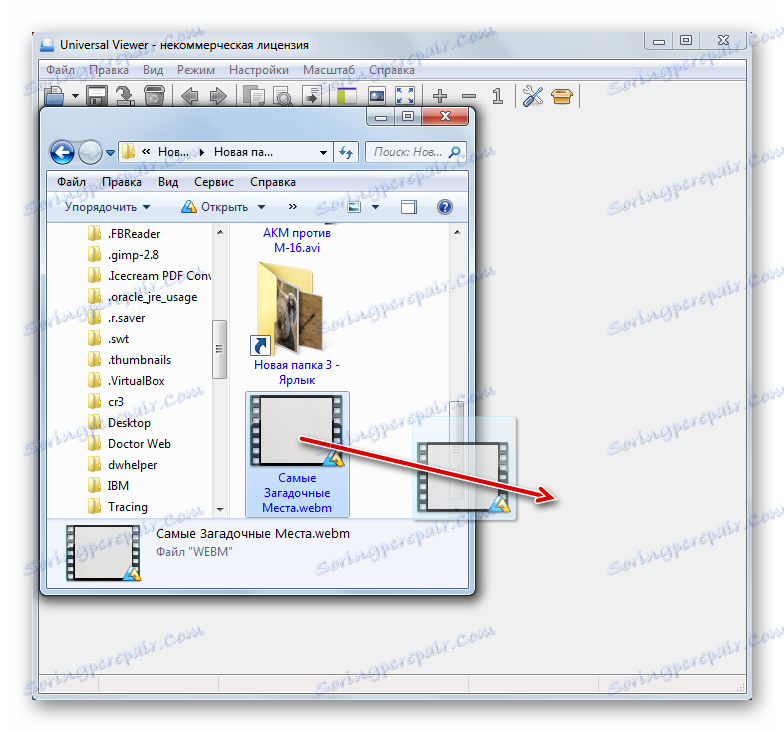
Jak můžete vidět, že pokud se nedávno WebM mohl hrát pouze samostatnými programy, nyní tuto úlohu zvládne velmi široká škála moderních přehrávačů videa a prohlížečů. Navíc můžete také sledovat video tohoto formátu pomocí některých univerzálních diváků. Posledním druhem programů se však doporučuje používat pouze pro seznámení s obsahem a nikoliv pro normální prohlížení, protože úroveň kvality přehrávání v nich často zanechává hodně žádoucí.
Chcete-li zobrazit video WebM, které není na Internetu, ale pomocí souboru, který je již v počítači, doporučujeme používat ne plné prohlížeče, ale plnohodnotné přehrávače videa, které pro tento účel zaručují více příležitostí pro správu videa a vyšší kvalitu přehrávání.